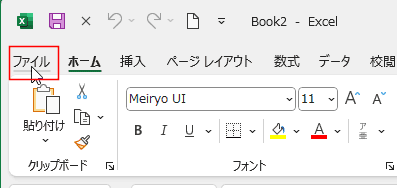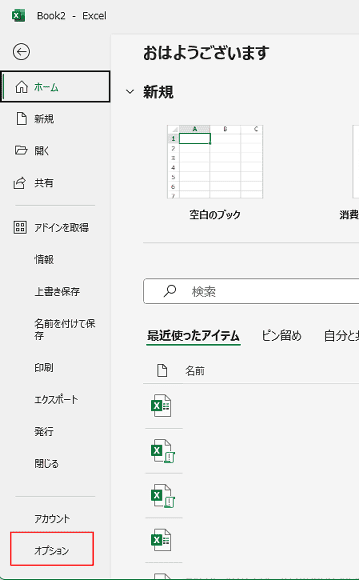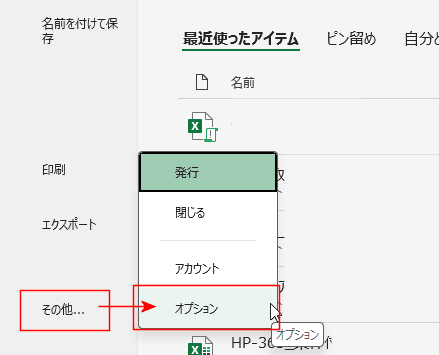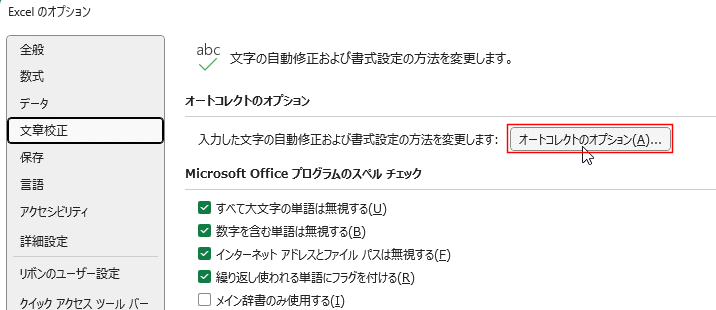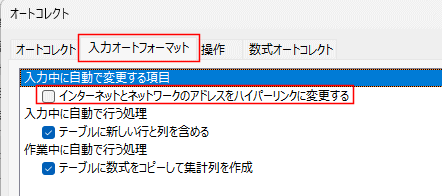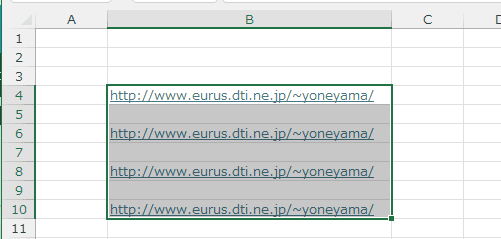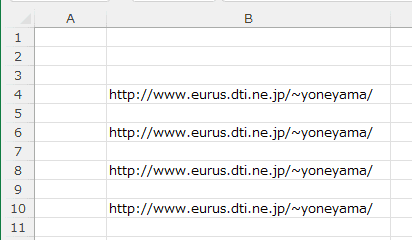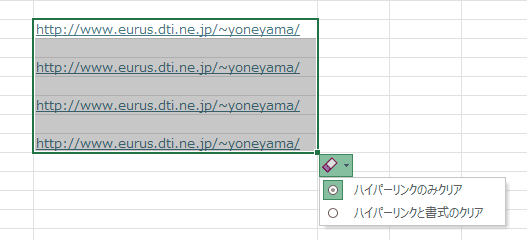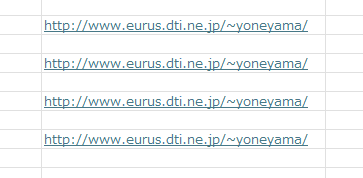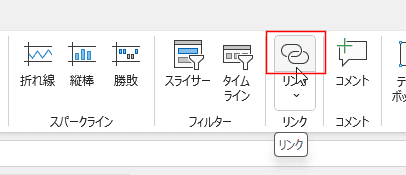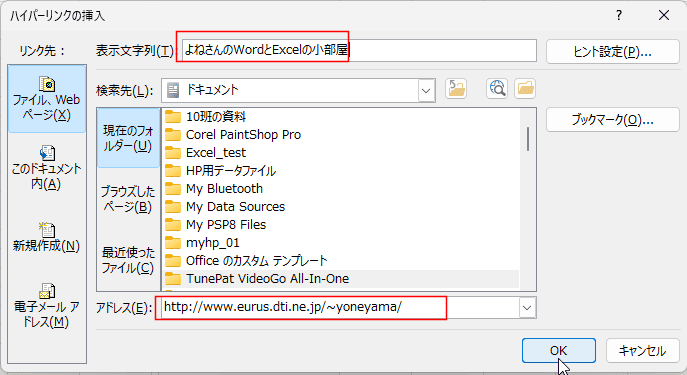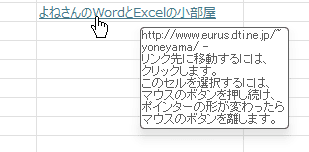よねさんのWordとExcelの小部屋|Excel講座の総目次|Excel講座 Q&A(Tips)|入力したアドレスをハイパーリンクにしたくない
更新:2024/7/17;作成:2004/12/5
- [ファイル]タブをクリックして、バックステージビューを表示します。
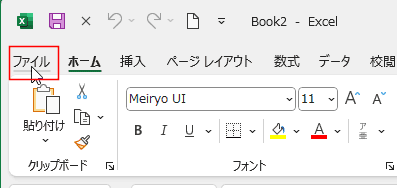
- [オプション]をクリックします。
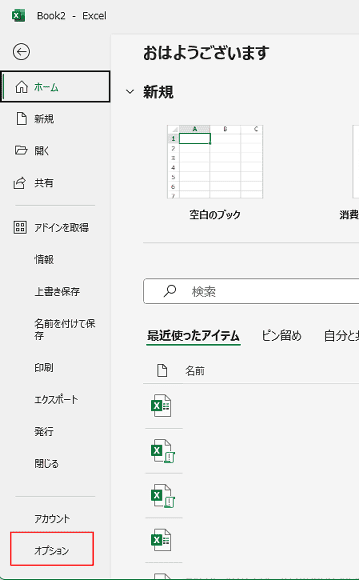
- [オプション]が表示されていないときは、[その他]を選択して、[オプション]をクリックします。
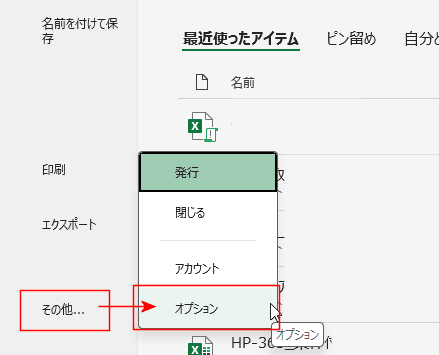
- Excelのオプション ダイアログボックスが開かれます。
[文書校正]を選択して、[オートコレクトのオプション]ボタンをクリックします。
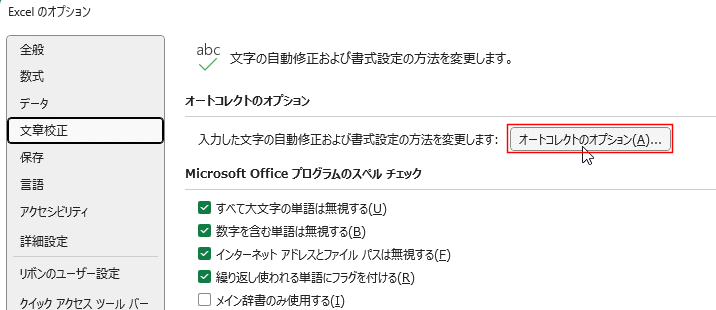
- [入力オートフォーマット]タブを選択します。
「インターネットとネットワークのアドレスをハイパーリンクに変更する」のチェックをはずします。
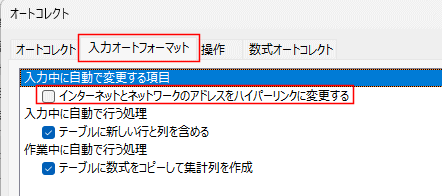
- 複数のハイパーリンクも一気に解除できます。
解除したいセルを選択します。
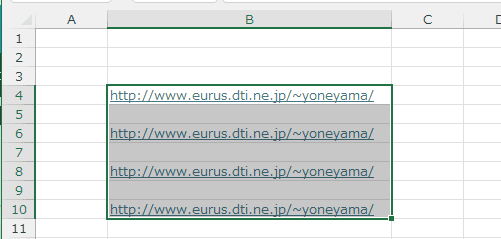
- [ホーム]タブの編集グループの[クリア]→[ハイパーリンクの削除]を実行します。

- ハイパーリンクが解除されます。
書式もクリアされます。
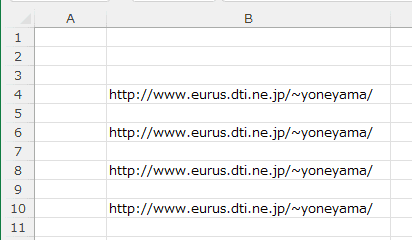
- [ホーム]タブの編集グループの[クリア]→[ハイパーリンクのクリア]を実行します。
「ハイパーリンクのみクリア」を選択します。
- 「ハイパーリンクと書式のクリア」はハイパーリンクの削除と同じです。
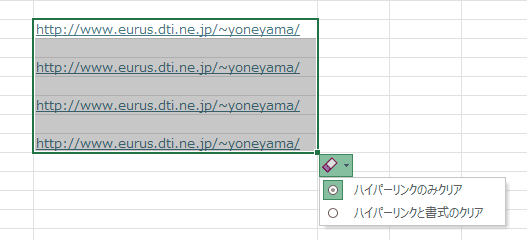
- ハイパーリンクは解除されますが、書式(文字の色とアンダーライン)は残ります。
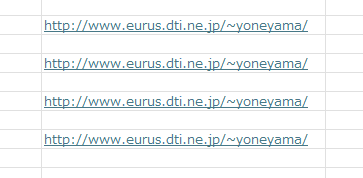
- [ホーム]タブのリンク グループの[リンク]を実行します。
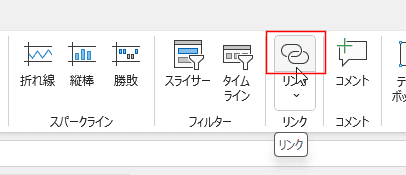
- 表示文字列とアドレスに入力します。
[OK]ボタンをクリックします。
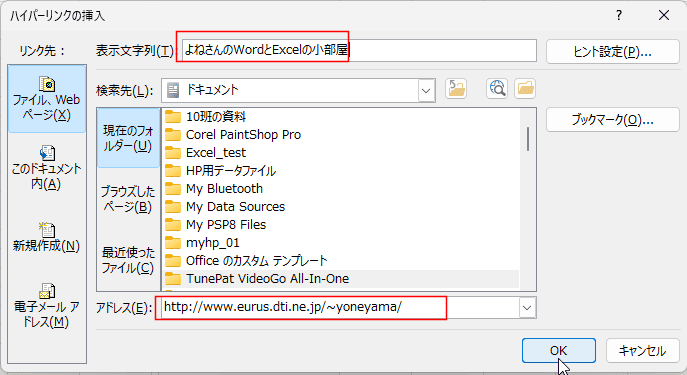
- ハイパーリンクが作成できました。
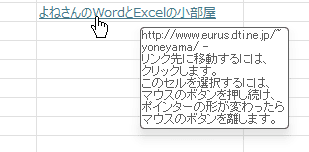
スポンサードリンク
Home|Excel講座の総目次|Excel講座 Q&A(Tips)|入力したアドレスをハイパーリンクにしたくない
PageViewCounter

Since2006/2/27